上一篇
系统安装 手机充当U盘助力电脑装机?实用技巧全解析
- 问答
- 2025-09-01 00:00:43
- 4
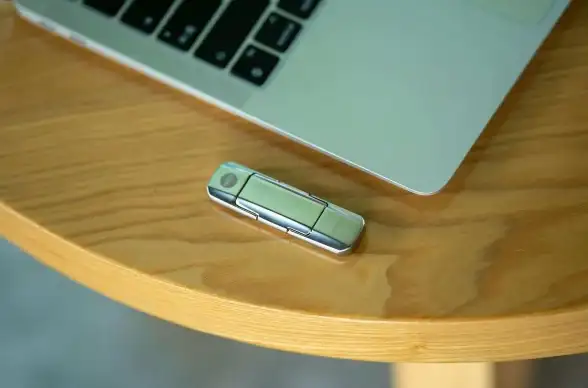
【手机变身装机神器!2025年最新实测:免U盘也能轻松装系统】
你是不是也遇到过想重装电脑系统,却翻箱倒柜找不到U盘的尴尬?别急,今天教你用手机直接充当“临时U盘”,快速搞定电脑系统安装!无需额外工具,安卓和iPhone都能用,全程超详细解析,小白也能秒懂~
📱 一、手机当U盘?原理其实很简单
手机通过数据线连接电脑后,默认是充电模式,但其实只需切换为文件传输模式(安卓)或信任电脑授权(iPhone),就能让电脑识别为外部存储设备,配合第三方工具(如Drivedroid、ISO镜像工具),手机甚至可以模拟成启动盘,直接引导电脑安装系统!

🛠️ 二、准备工作(2025年实测可用)
- 手机要求:安卓需Root权限或借助特定APP;iPhone需安装支持文件管理的工具(如iZip)。
- 数据线:原装线最佳,避免传输中断。
- 系统镜像:下载官方Windows/Linux镜像文件(ISO格式),存到手机内存。
- 电脑设置:进入BIOS/UEFI,关闭安全启动(Secure Boot),调整启动顺序为USB优先。
📌 三、安卓手机操作步骤(以Drivedroid为例)
- 下载DrivedroidAPP(需Root权限),打开后授予权限。
- 点击“+”添加下载好的ISO镜像文件。
- 用数据线连接电脑,在Drivedroid中选择镜像并模拟为CD-ROM或U盘。
- 电脑重启后自动从手机读取镜像,进入系统安装界面!
📌 四、iPhone用户怎么办?
iPhone因系统限制无法直接模拟启动盘,但可以这样操作:
- 用数据线连电脑,通过iZip等工具将ISO镜像传输到电脑硬盘。
- 借助电脑本地工具(如Rufus或 Ventoy)制作启动盘后再安装。
虽然多一步,但免去了找U盘的麻烦~
⚠️ 五、注意事项
- 稳定性:手机供电和传输可能不如U盘稳定,建议电量充足且避免晃动数据线。
- 兼容性:老旧电脑可能无法识别手机模拟的启动设备,新主板基本没问题。
- 速度对比:手机读写速度取决于型号和接口,SSD手机>普通U盘>老式手机。
💡 六、替代方案:无线传输也可行!
如果觉得有线麻烦,可以用局域网共享:
- 手机和电脑连同一WiFi。
- 用ES文件浏览器等工具将镜像共享给电脑。
- 电脑通过PE系统或虚拟光驱加载镜像安装。
手机当U盘装系统,虽是应急之法,但2025年的今天实测依然好用!尤其适合临时救场或懒人党~不过长期装机还是备个专用U盘更靠谱!你有过哪些装机骚操作?留言区聊聊!
(注:操作前务必备份手机数据,避免意外丢失哦!)
本文由 侨丽雅 于2025-09-01发表在【云服务器提供商】,文中图片由(侨丽雅)上传,本平台仅提供信息存储服务;作者观点、意见不代表本站立场,如有侵权,请联系我们删除;若有图片侵权,请您准备原始证明材料和公证书后联系我方删除!
本文链接:https://xdh.7tqx.com/wenda/803741.html



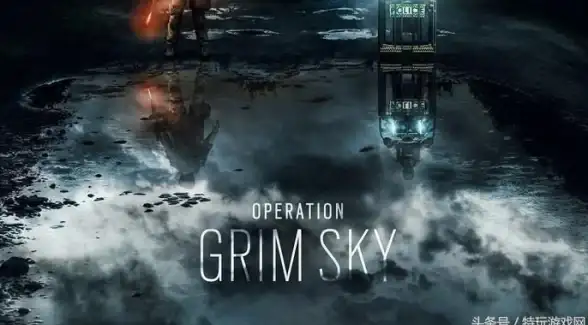





发表评论